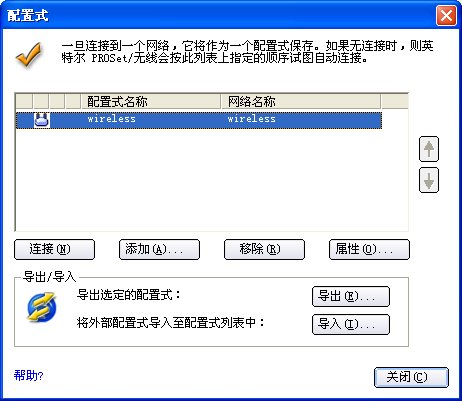
一个配置式是一组保存的网络设置。配置式显示在“配置式列表”中。当从一个无线网络移动到另一个无线网络时配置式有用。可为每个无线网络配置不同的配置式。配置式设置包括网络名称(SSID)、操作模式和安全性设置。
配置式在连接到无线网络时创建。
“配置式管理向导”带领您完成连接无线网络所要求的设置的整个过程。此过程完成时,将保存配置式并将其添加到“配置式”列表。由于这些无线设置已经保存,下次您处于此无线网络的范围内时,您会自动连接。
配置式列表显示现有配置式的列表。当您进入一个无线网络的范围时,“英特尔 PROSet/无线”将扫描“配置式列表”寻找有无匹配。如果找到匹配,您将自动连接到网络。
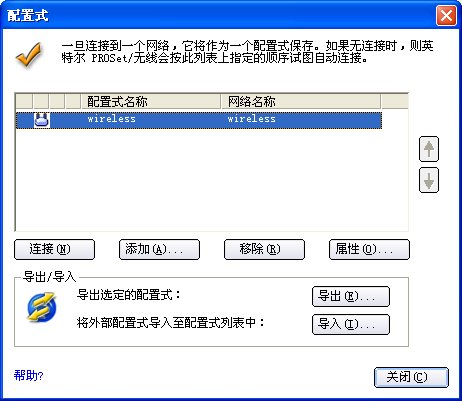
网络配置式状态图标指明适配器式是否与网络关联,使用的操作模式类型,以及是否启用了安全性加密。这些图标显示在配置式列表中的配置式名称旁边。
名称 |
说明 |
|
配置式是允许无线适配器连接到网络接入点(基础设施模式)或不使用接入点连接到计算机( 设备到设备[Ad hoc]模式)的网络设置。 |
||
网络名称 |
无线网络(SSID)或计算的名称。 |
|
蓝色圆圈:该配置式与一个接入点或计算机(专用模式)关联。如果一个配置式启用了 802.1x 安全性,这表示该无线适配器已经关联和验证。 |
||
|
表明网络(基础设施)模式。 |
|
|
表明“设备到设备” (ad hoc) 模式。 |
|
表明一个“管理员”配置文件。 |
||
|
该无线网络使用安全性加密。 |
|
箭头
|
使用箭头将配置式排列成用于自动连接的首选顺序。
|
|
连接 |
连接选定的无线网络配置式。 |
|
使用“配置式向导”创建新配置式。参阅创建新配置式获得更多信息。 |
||
从“配置式列表”中删除选定的配置式。参阅移除配置式获得更多信息。 |
||
编辑现有配置式的内容。也可双击“配置式列表”中的一个配置式来编辑该配置式。参阅编辑现有配置式获得更多信息。 |
||
|
导出/导入:从“配置式列表”导入和导出配置式。“无线配置式”可自动导入到“配置式列表”。参阅导入和导出配置式获得更多信息。 |
|
关闭 |
关闭配置式管理窗口。 |
|
当您进入一个无线网络的范围,而该网络有匹配的配置式,您将自动连接到该网络。如果一个有低优先性配置式的网络也在范围内,您可以强制连接到该低优先性配置式。这通过“英特尔 PROSet/无线”或任务栏图标完成。
从“英特尔 PROSet/无线”手动连接到配置式
从任务栏手动连接到配置式
从无线网络列表中选择一个网络。单击连接。“创建无线配置式向导”引导您完成创建配置式并连接到网络的各个步骤。在此过程中,“配置式向导”尝试为您检测恰当的安全性设置。

要创建新配置式并连接到无线网络:
名称 |
说明 |
无线网络配置式的名称。 当您配置一个选自“无线网络列表”的无线网络时,配置式名称与“无线网络名称”(SSID) 相同。可将此名称更改为更具描述性,或自定义为个人使用, 例如:我的办公室网络、张三的家庭网络、甲公司网络 |
|
无线适配器用于连接的网络接入点的名称。SSID 必须与无线接入点的名称完全匹配.SSID 区分大小写。 在配置从“无线网络列表”中选择的一个无线网络时,SSID 取自“无线网络列表”。不应也不能更改 SSID。 空白 SSID: 如果无线适配器从一个隐密接入点接收到空白网络名称(SSID),“无线网络列表”中将显示<SSID 未广播>。提供接入点的实际 SSID。连接之后,该空白 SSID 和关联的 SSID 均可从可用网络列表中查看。 |
|
网络(基础设施): 连接到接入点。基础设施网络由一个或多个接入点及一台或多台有无线适配器的计算机组成。这种连接类型适用于家庭网络、公司网络、旅馆以及其他提供网络和(或)因特网接入的地方。 设备到设备 (ad hoc): 直接连接到 Ad hoc 网络中的其它计算机。这种连接类型适用于只连接两台或多台计算机。不提供接入网络资源或因特网。 |
|
高级 |
单击高级访问高级设置。“高级设置”允许您设定自动连接或自动导入选项、启动应用程序、设定配置式密码或者为适配器连接(强制性接入点)指定一个接入点地址。参阅高级设置获得更多信息。 |
下一步 |
前进到安全性设置页面。 |
确定 |
完成以现有设置创建新配置式。 |
取消 |
关闭配置式向导并取消任何所作更改。 |
帮助? |
提供有关此页面的帮助信息。 |

名称 |
说明 |
自动(默认): 选择以使英特尔 PROSet/无线在配置式处于范围以内时自动连接到该配置式。 按需: 选择以防止在网络处于范围以内时自动连接配置式。例如:如果连接到某个无线网络要付费,而您不想在位于范围以内就自动连接。 要连接到网络:
|
|
使网络管理员能容易地将选定配置式移到其它计算机上。一旦将导出文件置入另一台计算机的Wireless\AutoImport目录中时,英特尔 PROSet/无线便自动导入该配置式。 |
|
强制性接入点:强制无线适配器连接到一个使用特定 MAC 地址的接入点。键入接入点 (BSSID) 的特定 MAC 地址,48 位的 12 个十六进制数字。例如:00:06:25:0E:9D:84。此功能在使用 ad hoc 操作功能时不可用。 清除: 清除当前地址。 |
|
|
|
在您连接到配置式时自动启动批处理文件、可执行文件或者脚本。例如:每当您连接到无线网络时便自动启动“虚拟专用网络”(VPN) 会话。
|
|
确定 |
关闭并保存设置。 |
取消 |
关闭并取消所有更改。 |
帮助? |
此页面的帮助信息。 |


要编辑现有配置式:
要删除配置式:
如果您仍然连接到网络:
要密码保护现有配置式:
允许从配置式列表导出和导入基于用户的“配置式”列表。“无线配置式”可自动导入到“配置式列表”。
注意: 要导出管理员配置式,参阅管理员程序包获得更多信息。


要选择多个配置式:
要手动导入配置式:
管理员能设定将配置式自动导入到“配置式”列表。“英特尔 PROSet/无线”监视硬盘上导入文件夹中的新配置式文件。只有在高级设置中通过启用“自动导入”启用的配置式才可自动导入。如果“配置式”列表中已存在同名配置式,将通知您拒绝或接受导入的配置式。如果接受,现有配置式将被替换。
所有基于用户的配置式都置于“配置式”列表底部。
向远程系统自动导出和导入密码保护的基于用户的配置式。如果配置式受密码保护,必须先输入指定的密码然后才能进行编辑。参阅设定配置式密码以了解更多信息。